Hur man bokmärker en sida från din Firefox-historik
Mozilla Produktivitet Firefox / / December 21, 2020
Senast uppdaterad den
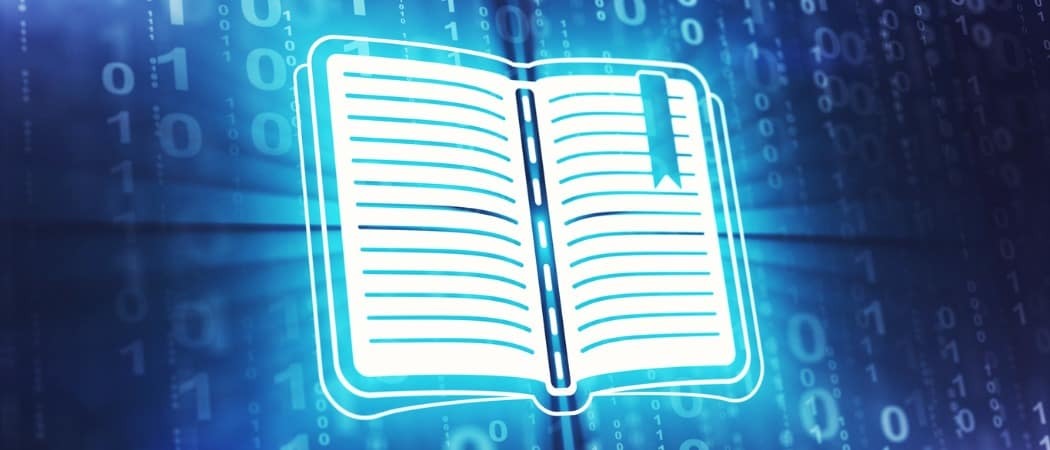
Har du någonsin spenderat massor av tid på att söka efter en webbplats eller sida, hitta det du vill ha och glömma att lägga till det som bokmärke? Tiden går, du öppnar din Firefox bokmärken som hoppas kunna se sidan och upptäcka att den inte finns där.
Du kanske inte inser det, men du kan inte bara hitta sidan i din Firefox-historik utan göra den till ett bokmärke på bara några få klick. Här visar vi dig hur du gör exakt det samt justerar dina Firefox-inställningar för att spara din historik om du inte har gjort det ännu.
Ändra dina Firefox-historikinställningar
Om du vet att Firefox är inställt för att spara din historik, kan du hoppa över det här avsnittet och hoppa ner till bokmärken för en sida i den. Men om du öppnar din historik, upptäcker att den är tom och vill börja behålla den, gör du så här.
Öppna Firefox och öppna inställningarna.
- Klicka på antingen i Windows Verktyg > alternativ från menyn eller Meny knappen längst upp till höger och välj alternativ.
- Klicka antingen på Mac Firefox > Inställningar från menyraden eller Meny knappen längst upp till höger och välj Inställningar.
När du väl är på inställningsskärmen är resten densamma på båda plattformarna:
- Välj Sekretess och säkerhet till vänster.
- Bläddra ner till Historia.
- Använd listrutan bredvid Firefox kommer och välj antingen Kom ihåg historia eller Använd anpassade inställningar för historik och kontrollera de anpassade alternativen du vill ha.
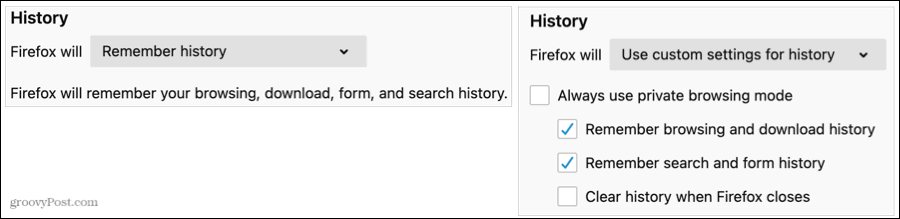
Du kan komma tillbaka till det här området i dina Firefox-alternativ när som helst för att ändra historikinställningarna tillbaka eller rensa din historia om du vill.
Bokmärk en sida i din Firefox-historik
När du är redo att hitta den webbplatsen och bokmärka den för framtida referens öppnar du din Firefox-historik och följer med.
- Öppet Firefox och klicka Historia i menyn.
- Välj Visa all historik.
- Expandera i popup-fönstret som visas Historia i sidofältet till vänster för att välja en tidsram som igår, de senaste sju dagarna eller en viss månad. Om du föredrar kan du använda Sökhistorik rutan högst upp.
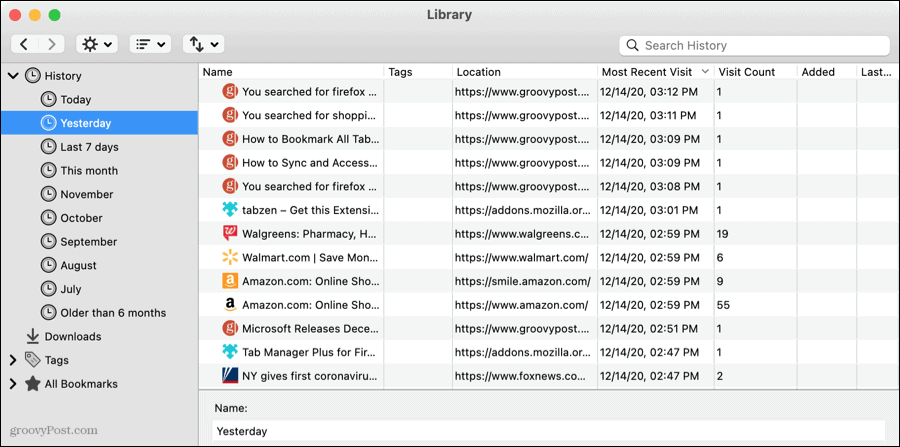
- Du kan sedan sortera de listade webbsidorna genom att klicka på en kolumnrubrik eller använda Visningar knappen i popup-fönstrets verktygsfält för att visa kolumner eller sortera.
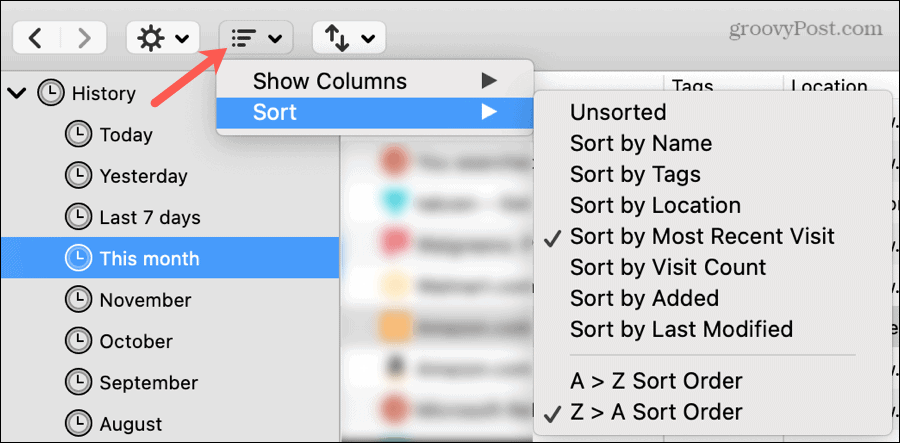
- När du hittar den sida du vill spara, Högerklicka och välj Bokmärkesida.
- Ett mindre popup-fönster visas. Du kan ge sidan en namn eller lämna webbadressen som standard.
- För Mapp, använd rullgardinsmenyn för att välja en befintlig mapp eller pilen till höger för att expandera avsnittet eller skapa en ny mapp.
- Alternativt kan du lägga till Taggar i rutan eller klicka på den pilen för att expandera och välja från befintliga taggar.
- Klick Spara när du är klar.
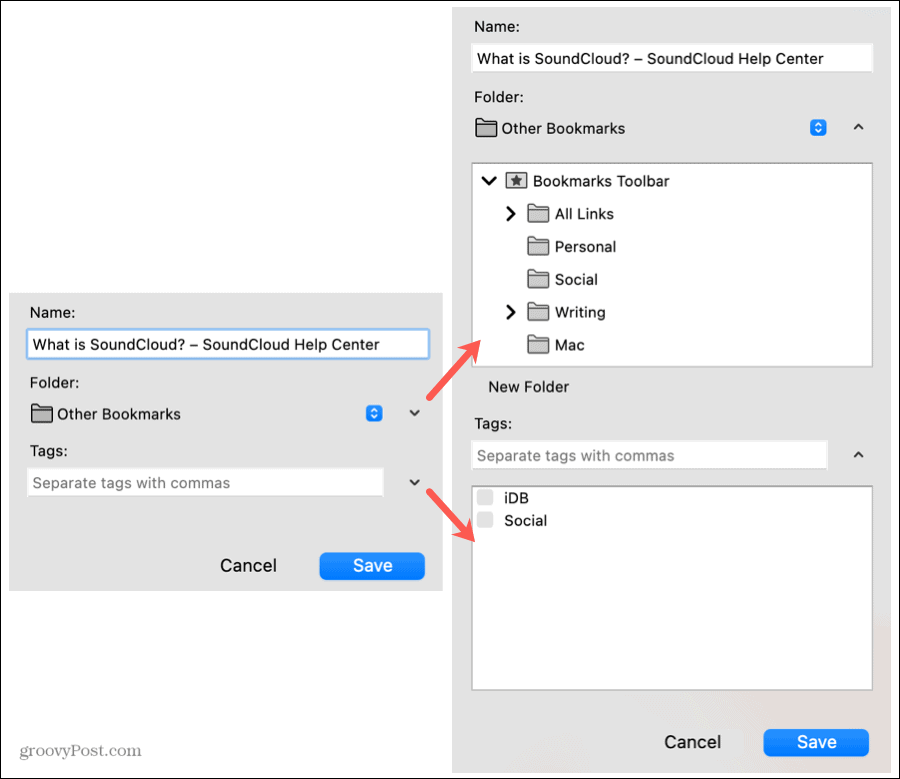
Nu när du behöver den webbsidan glömde du först att lägga till bokmärken. du vet exakt var du hittar den!
Spara en bit av Firefox-historiken
Så länge Firefox sparar din historik kan du alltid gå tillbaka i tiden. Spara den webbsidan som du först kämpade för att hitta så att du enkelt kan se den igen från dina bokmärken.
För mer, ta en titt på hur man hittar och återställa förlorade bokmärken i Firefox.
Prismatchning i butik: Hur får man onlinepriser med Brick-and-Mortar Convenience
Att köpa i butiken betyder inte att du måste betala högre priser. Tack vare prismatchningsgarantier kan du få rabatter online med tegel och murbruk ...
Hur man ger ett Disney Plus-prenumeration med ett digitalt presentkort
Om du har njutit av Disney Plus och vill dela det med andra, här köper du ett Disney + Present-abonnemang för ...
Din guide för att dela dokument i Google Dokument, Kalkylark och Presentationer
Du kan enkelt samarbeta med Googles webbaserade appar. Här är din guide för delning i Google Dokument, Kalkylark och Presentationer med behörigheterna ...



